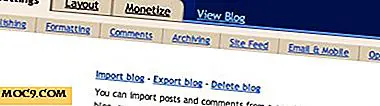7 ting du ikke visste at du kunne gjøre med din e-postboks
Du kan bli fristet til å avvise e-post som foreldet fordi den ikke lenger er så populær som direktemeldinger og andre typer online kommunikasjon. Men det er mer å e-post enn å motta ukentlige nyhetsbrev og spam eller administrere bedriftskorrespondanse. Med en e-postkonto kan du sende tekstmeldinger, laste opp filer, oppdatere sosiale medier, og til og med kontrollere smart teknologi i hjemmet ditt.
1. Send tekstmeldinger
Sende tekster fra e-postkontoen din kan virke unødvendig, men det kan være nyttig hvis du er borte fra telefonen din og trenger å sende en snarlig melding. Det er også ganske enkelt å oppnå. Bare åpne et nytt e-utkast og skriv inn mottakerens 10-sifrede telefonnummer etterfulgt av deres SMS gateway-adresse. Gateway-adressen samsvarer vanligvis med mobiltelefonbæreren. Så, du vil e-poste "@ vtext.com" hvis deres transportør er Verizon og "@ tmomail.net" hvis det er T-Mobile.

Personen du sender meldinger får en tekst med e-postadressen din som avsender.

Beslektet : Slik sletter du en Gmail-konto permanent
2. Post til sosiale medier
Nettsteder som Facebook og WordPress gir deg en spesiell e-postadresse når du åpner en konto. Du finner det vanligvis på listen over innstillinger på kontoen din. Du kan oppdatere bloggen din eller statusen ved å sende en e-post til denne adressen, noe som kan være nyttig hvis du ikke kan logge deg på kontoen din.

Avhengig av plattformen, må du kanskje endre tilleggsinnstillinger før du kan bruke denne funksjonen, men prosessen ligner teksting via e-post. Bare start et nytt e-utkast og skriv inn adressen i feltet Til. Du kan også legge inn bilder og videoer ved å legge dem til som e-postvedlegg.
3. Last opp filer
Enkelte fil hosting nettsteder som Flickr og Box lar deg laste opp filer til kontoen din via e-post. I likhet med Facebook og WordPress, laster filer som e-postvedlegg til en spesiell adresse opp laster dem til kontoen din.
Du finner adressen i innstillingene dine på Flickr. Hvis du vil bruke opplasting for epost med boks, må du endre innstillingene for hver mappe du vil laste opp til hver enkelt.
Gå til den aktuelle mappen, klikk på "Mer -> Egenskaper -> E-postalternativer", og merk av "Tillat opplastinger til denne mappen via e-post."
4. Start et videosamtale
I tillegg til å sende tekstmeldinger og oppdatering av sosiale medier, kan du bruke e-post til videosamtaler til venner, familie eller forretningsforbindelser. Hvis du har en Gmail-konto og en Google + -konto, kan du starte Googles kommunikasjonsplattform Google Hangouts rett fra innboksen din.
Klikk på et navn i listen over kontakter på venstre side av siden, og klikk deretter på videoikonet for å starte en videosamtale.

Microsoft tilbyr en lignende funksjon som lar deg starte Skype fra innboksen din i Outlook. Klikk på Skype-ikonet øverst til høyre på skjermen, og klikk deretter plustegnet for å starte en ny samtale. Deretter søker du etter personen du vil kontakte, og hvis de er tilgjengelige online, kan du starte et videosamtale med dem.

5. Husk en e-post
Hvis du noen gang ved et uhell har sendt en uferdig e-post, la merke til en skrivefeil etter at du trykket på send, eller bare sendte feil melding til feil person, er du ikke alene. Kanskje en av de mest verdifulle tingene du kan gjøre med en e-postkonto i tillegg til å sende e-post, er å sende dem. Google har lagt til tilbakekallingsfunksjonalitet for alle Gmail-kontoer i 2015. Microsoft aktiverte sin egen angrekkefunksjon, som gir deg muligheten til å huske og erstatte e-post som du sender, det følgende året.
For å aktivere e-post tilbakekalling med Gmail, gå til "Innstillinger -> Angre Send -> Aktiver Angre Send" og velg 5, 10, 15 eller 30 sekunder for tidsbegrenset angrepet. Uansett hvilket nummer du velger, er tidsgrensen for å tilbakekalle en e-post når du trykker Send.

For å få tilgang til e-post-tilbakekallingsfunksjonen i Outlook, klikk på Innstillinger-ikonet, velg "Valg -> Mail -> Angre send" og velg 5, 10, 15 eller 30 sekunder for tidsbegrenset angrepet.

Relatert : Hvordan bedre organisere e-poster i Gmail
6. Lagre filene dine
Din e-postkonto er sannsynligvis ikke det første stedet som kommer til å tenke når du leter etter et sted å lagre ting på nettet. Men det er et godt alternativ når du har det travelt og trenger en rask og pålitelig måte å få tilgang til filer senere. Videre har e-postkontoer mye plass. Google gir Gmail-brukere 15G til å dele på tvers av Gmail, Google Disk og Google+ kontoer. Microsoft tilbyr 15 GB lagringsplass til gratis Outlook-kontoer og 50 GB hvis du er en Office 365 Hjem eller Office 365 personlig abonnent. Yahoo Mail gir sine brukere 1TB gratis lagringsplass.
7. Kontroller ditt smarte hjem
Tror det eller ikke, du kan koble Internettaktiverte enheter som smarte utsalgssteder, lyspærer og låser til e-postkontoen din. Den gratis webtjenesten, IFTTT, som lar deg koble til ulike tjenester ved hjelp av applets, gjør dette mulig.
Først oppretter du en ny applett. Sett deretter e-post som utløser og en smart enhet som WeMo Light Switch, WeMo Slow Cooker, eller Phillips Hue som handlingen. Hvis du sender en e-post til "[email protected]", utfører den smarte enheten hvilken handling du angav da du opprettet appleten.


Konklusjon
E-post er kanskje ikke den raskeste måten å kommunisere over Internett, men det er en av de mest pålitelige. Enten du har en konto eller flere, strekker de ulike bruken av e-post langt utover bare å sende og motta e-post. Noen fordeler, som å kontrollere smart tech med e-postadressen din, er kanskje ikke praktisk, men de viser sikkert hvor allsidig e-post kan være.